svn中解决代码冲突
有效处理代码冲突与合并的方法
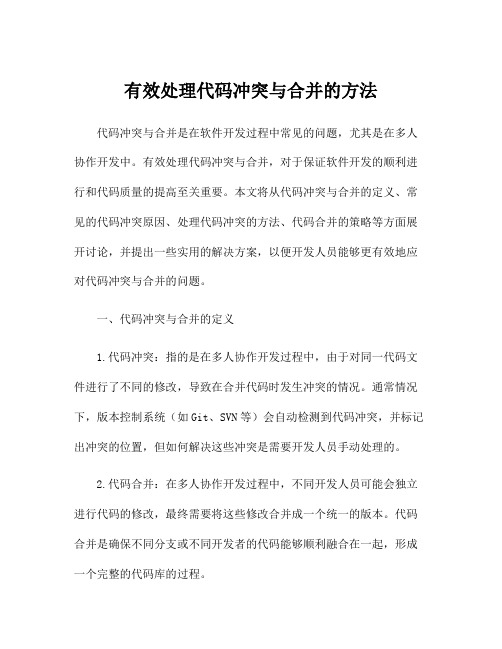
有效处理代码冲突与合并的方法代码冲突与合并是在软件开发过程中常见的问题,尤其是在多人协作开发中。
有效处理代码冲突与合并,对于保证软件开发的顺利进行和代码质量的提高至关重要。
本文将从代码冲突与合并的定义、常见的代码冲突原因、处理代码冲突的方法、代码合并的策略等方面展开讨论,并提出一些实用的解决方案,以便开发人员能够更有效地应对代码冲突与合并的问题。
一、代码冲突与合并的定义1.代码冲突:指的是在多人协作开发过程中,由于对同一代码文件进行了不同的修改,导致在合并代码时发生冲突的情况。
通常情况下,版本控制系统(如Git、SVN等)会自动检测到代码冲突,并标记出冲突的位置,但如何解决这些冲突是需要开发人员手动处理的。
2.代码合并:在多人协作开发过程中,不同开发人员可能会独立进行代码的修改,最终需要将这些修改合并成一个统一的版本。
代码合并是确保不同分支或不同开发者的代码能够顺利融合在一起,形成一个完整的代码库的过程。
二、常见的代码冲突原因1.并行修改:多人协作开发时,不同开发者可能会同时对同一代码文件进行修改,导致代码冲突的发生。
2.合并代码时的忽略:在进行代码合并时,开发人员可能会忽略对代码的修改进行审查,导致冲突未能及时处理。
3.版本控制系统的限制:某些版本控制系统可能会出现在自动合并代码时产生误差,导致代码冲突的情况。
4.分支管理不当:在多分支开发的情况下,如果分支管理不当,可能会导致代码冲突的发生。
三、处理代码冲突的方法1.及时通知:在发现代码冲突的情况下,及时通知相关开发人员,以便尽快解决冲突。
2.协作沟通:开发人员之间应该进行充分的沟通,共同商讨如何解决代码冲突的问题。
3.备份代码:在处理代码冲突前,应该及时备份代码,以便在处理冲突过程中出现问题时能够回退到之前的版本。
4.使用合适的工具:借助合适的代码对比工具(如Beyond Compare、WinMerge等),可以更容易地找到代码冲突的位置,并进行修改。
svn代码冲突解决方法

svn代码冲突解决方法SVN是一种版本控制系统,它能够帮助团队协作开发项目,并保持代码的完整性和一致性。
然而,在多人同时对同一文件进行修改时,可能会发生冲突。
本文将介绍一些解决冲突的方法。
1. 预防冲突在开始开发之前,团队成员可以采取一些预防措施来减少冲突的发生。
首先,及时更新本地代码库以获取最新的修改。
其次,在修改代码之前,先检查是否有其他人正在修改同一文件。
最后,尽量避免对同一行代码进行频繁的修改,以减少冲突的可能性。
2. 解决冲突当发生冲突时,需要解决冲突以保持代码的一致性。
首先,使用SVN客户端工具更新本地代码库,以获取最新的修改。
然后,通过比较本地代码和最新代码之间的差异,找出发生冲突的文件和代码行。
接下来,为了解决冲突,可以采取以下几种方法:-手动解决冲突:打开发生冲突的文件,手动修改代码以解决冲突。
可以使用文本编辑器或专门的代码编辑工具来完成这一步骤。
在手动解决冲突时,需要注意保留自己的修改,并合并其他人的修改。
-使用SVN工具解决冲突:SVN提供了一些工具来帮助解决冲突。
可以使用SVN的合并功能,通过选择需要保留的修改来解决冲突。
-协同解决冲突:可以与其他团队成员一起协同解决冲突。
通过讨论和协商,找到最佳的解决方案,并进行相应的代码调整。
3. 提交解决后的代码在解决冲突后,需要提交解决后的代码以更新代码库。
在提交之前,先再次检查代码是否正确解决了冲突,并确保没有引入新的错误。
4. 文档记录解决冲突后,为了避免将来再次发生类似的冲突,可以将解决冲突的方法和步骤记录下来,并分享给团队成员。
这样,其他人在遇到类似情况时就能够参考这些记录并快速解决冲突。
总结:解决SVN代码冲突是团队协作开发中常见的问题。
通过预防冲突、及时更新代码、避免频繁修改同一行代码等方法可以减少冲突的发生。
当发生冲突时,可以手动解决、使用SVN工具解决或与团队成员协同解决。
解决冲突后,需要提交解决后的代码,并记录解决冲突的方法和步骤,以便将来参考。
SVN冲突解决
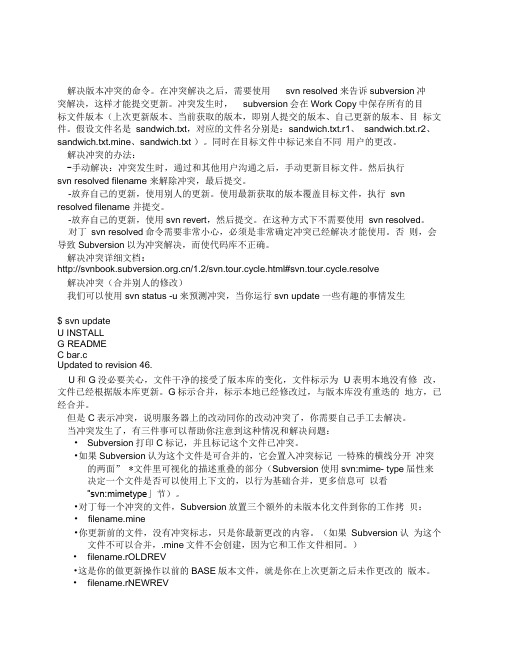
解决版本冲突的命令。
在冲突解决之后,需要使用svn resolved来告诉subversion冲突解决,这样才能提交更新。
冲突发生时,subversion会在Work Copy中保存所有的目标文件版本(上次更新版本、当前获取的版本,即别人提交的版本、自己更新的版本、目标文件。
假设文件名是sandwich.txt,对应的文件名分别是:sandwich.txt.r1、sandwich.txt.r2、sandwich.txt.mine、sandwich.txt )。
同时在目标文件中标记来自不同用户的更改。
解决冲突的办法:-手动解决:冲突发生时,通过和其他用户沟通之后,手动更新目标文件。
然后执行svn resolved filename 来解除冲突,最后提交。
-放弃自己的更新,使用别人的更新。
使用最新获取的版本覆盖目标文件,执行svn resolved filename 并提交。
-放弃自己的更新,使用svn revert,然后提交。
在这种方式下不需要使用svn resolved。
对丁svn resolved命令需要非常小心,必须是非常确定冲突已经解决才能使用。
否则,会导致Subversion以为冲突解决,而使代码库不正确。
解决冲突详细文档:/1.2/svn.tour.cycle.html#svn.tour.cycle.resolve 解决冲突(合并别人的修改)我们可以使用svn status -u来预测冲突,当你运行svn update 一些有趣的事情发生$ svn updateU INSTALLG READMEC bar.cUpdated to revision 46.U和G没必要关心,文件干净的接受了版本库的变化,文件标示为U表明本地没有修改,文件已经根据版本库更新。
G标示合并,标示本地已经修改过,与版本库没有重迭的地方,已经合并。
但是C表示冲突,说明服务器上的改动同你的改动冲突了,你需要自己手工去解决。
tortoisesvn mac版 简书

tortoisesvn mac版简书TortoiseSVN Mac版简书TortoiseSVN是一款在Mac平台上广受欢迎的版本控制工具,让开发者们能够更加高效地进行团队协作和版本管理。
本文将为大家介绍TortoiseSVN Mac版的基本功能和使用方法,帮助大家更好地利用这一工具。
一、TortoiseSVN Mac版的基本功能TortoiseSVN Mac版提供了一系列实用的功能,方便开发者进行版本控制和协作管理。
主要功能如下:1. 版本控制:TortoiseSVN Mac版可以帮助开发者管理代码的版本,包括检出、提交、更新等操作。
开发者可以轻松地回退到之前的某个版本,也可以将自己的修改合并到主干代码中。
2. 冲突解决:在多人协作开发中,可能会出现代码冲突的情况。
TortoiseSVN Mac版可以帮助开发者解决这些冲突,保证代码的一致性和正确性。
3. 分支管理:TortoiseSVN Mac版支持创建和管理代码的分支,开发者可以在不同的分支上进行独立的开发工作,最后再将分支合并到主干上。
4. 日志查看:TortoiseSVN Mac版提供了详细的日志查看功能,开发者可以查看每次提交的修改记录、作者、时间等信息,方便追踪代码的变更历史。
5. 标签管理:TortoiseSVN Mac版还支持创建和管理代码的标签,开发者可以给某个版本打上标签,方便进行版本的标识和回溯。
二、TortoiseSVN Mac版的使用方法下面将介绍TortoiseSVN Mac版的基本使用方法,帮助开发者快速上手。
1. 安装和配置:首先,开发者需要下载并安装TortoiseSVN Mac版。
安装完成后,需要进行一些基本的配置,包括设置用户信息、选择版本控制工具等。
2. 检出代码:在开始开发之前,开发者需要将代码仓库中的代码检出到本地。
可以通过TortoiseSVN Mac版提供的检出功能,选择代码仓库的URL和本地路径,然后进行检出操作。
SVN管理规范

SVN管理规范一、背景和目的版本控制是软件开发过程中非常重要的一环,它能够帮助团队有效地管理和控制软件的版本变更,提高团队的协作效率和代码质量。
SVN(Subversion)是一种流行的集中式版本控制系统,被广泛应用于软件开发领域。
为了规范团队在SVN上的操作和管理,制定本文档旨在提供一套SVN管理的规范和最佳实践。
二、SVN仓库管理1. 仓库命名规范- 仓库名称应具有描述性,能够清晰地表达仓库所存储的项目或模块。
- 仓库名称应使用英文,避免使用特殊字符或空格。
- 仓库名称应使用小写字母,可以使用连字符或下划线进行单词分隔。
- 仓库名称应根据项目或模块的重要性进行排序,方便团队成员查找和访问。
2. 仓库结构规范- 仓库的根目录下应包含项目或模块的主要文件夹,如trunk(主干)、branches(分支)和tags(标签)。
- trunk目录用于存放主要的开发代码,是团队成员进行日常开发的主要分支。
- branches目录用于存放项目的分支,每个分支应具有描述性的名称,并在创建分支时注明目的和版本号。
- tags目录用于存放项目的发布版本,每个发布版本应具有描述性的名称,并在创建标签时注明版本号。
3. 仓库权限管理- 仓库应设定适当的访问权限,确保只有授权的团队成员才能进行代码的提交和修改。
- 仓库管理员应定期审查和更新权限,确保权限与团队成员的角色和职责相匹配。
三、SVN操作规范1. 提交规范- 提交前应先更新本地代码,确保与SVN服务器上的代码保持同步。
- 提交时应选择合适的提交信息,描述本次提交的内容和目的。
- 提交信息应简明扼要,避免使用模糊的描述,如"修改"或"更新"。
- 提交后应及时查看提交日志,确保提交成功并检查代码的变更。
2. 分支管理规范- 创建分支前应先确保主干代码的稳定性和可用性。
- 分支的创建应注明分支目的和版本号,并及时通知相关团队成员。
VSCode代码比较工具帮助合并与解决冲突

VSCode代码比较工具帮助合并与解决冲突在软件开发中,协同工作是不可避免的。
在同时进行开发的团队中,经常会遇到代码冲突的情况,即两个或多个开发人员同时修改同一部分代码。
为了解决这一问题,Visual Studio Code (VSCode) 提供了强大的代码比较工具,可帮助我们合并与解决冲突。
VSCode的代码比较工具支持多种功能,包括比较文件、比较版本控制中的修改和合并分支等。
下面将介绍如何使用VSCode的代码比较工具来有效地合并与解决代码冲突。
一、比较文件在VSCode中,我们可以轻松地比较两个文件的差异。
首先,打开VSCode并在编辑器中打开两个需要比较的文件。
然后,通过点击左侧的源代码管理器中的“文件夹”图标,并选择“打开文件”,或者使用快捷键“Ctrl + P”来打开需要比较的文件。
在打开的两个文件中,VSCode会自动检测到差异并将其在编辑器中以不同颜色显示。
我们可以通过点击右键并选择“比较选定的文件”来比较这两个文件。
通过比较文件,我们可以清楚地看到两个文件之间的差异,并且VSCode会提供一些功能来帮助我们合并这些差异。
二、比较版本控制中的修改在使用版本控制系统进行协同开发时,经常会需要比较和合并不同版本中的代码修改。
VSCode支持与多个版本控制系统(如Git、SVN 等)无缝集成,并提供了代码冲突解决的功能。
在VSCode中,我们可以使用版本控制面板来比较和合并单个文件或整个代码库中不同版本的修改。
首先,打开源代码管理器,并选择需要比较和合并的文件。
然后,右键单击文件并选择“比较源码控制”选项。
VSCode将显示该文件不同版本之间的差异,并提供相应的工具来解决冲突。
通过比较版本控制中的修改,我们可以方便地查看不同版本之间的差异,并通过VSCode提供的合并工具来解决冲突。
三、合并分支在团队协同开发中,经常需要合并不同分支的代码。
VSCode提供了功能强大的合并工具,可以帮助我们合并这些分支中的代码。
关于svn冲突的解决方法
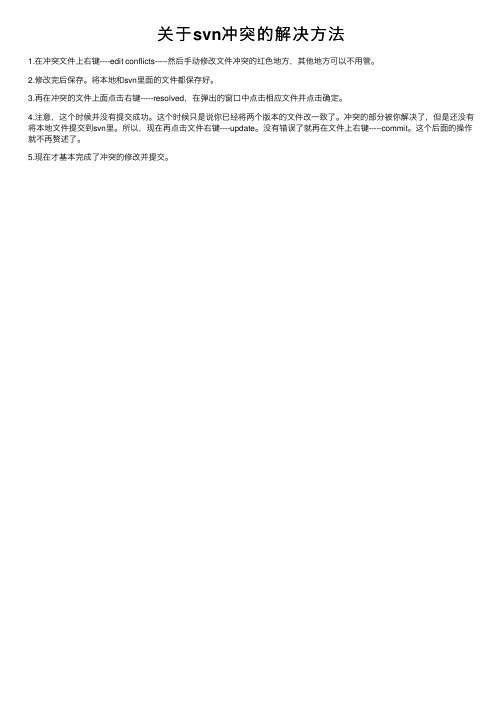
关于svn冲突的解决⽅法
1.在冲突⽂件上右键----edit conflicts-----然后⼿动修改⽂件冲突的红⾊地⽅,其他地⽅可以不⽤管。
2.修改完后保存。
将本地和svn⾥⾯的⽂件都保存好。
3.再在冲突的⽂件上⾯点击右键-----resolved,在弹出的窗⼝中点击相应⽂件并点击确定。
4.注意,这个时候并没有提交成功。
这个时候只是说你已经将两个版本的⽂件改⼀致了。
冲突的部分被你解决了,但是还没有将本地⽂件提交到svn⾥。
所以,现在再点击⽂件右键----update。
没有错误了就再在⽂件上右键-----commit。
这个后⾯的操作就不再赘述了。
5.现在才基本完成了冲突的修改并提交。
svn merge 原理

svn merge 原理svn merge(合并)是版本控制系统Subversion(简称svn)中的一个重要功能。
它的原理是将一个分支(branch)或一个路径(path)上的更改应用到另一个分支或路径上,实现代码的更新与合并。
svn merge的原理是基于两个基本概念:基线(base)和补丁(patch)。
基线是指一个特定版本的代码状态,补丁是指两个基线之间的差异。
svn merge的过程就是根据补丁来更新目标代码,使其与源代码保持一致。
在进行svn merge之前,需要先确定源分支和目标分支。
源分支是被合并的分支,目标分支是要接收合并更改的分支。
在进行合并之前,通常需要先进行svn update操作,保证源分支和目标分支都是最新的代码状态。
svn merge有三种基本的合并操作:合并两个不同的分支、合并一个分支的某个范围或某个版本以及合并一个分支的某个路径。
不同的合并操作对应着不同的命令和参数。
合并两个不同的分支时,可以使用svn merge命令,后面跟上源分支和目标分支的URL。
svn会将源分支的更改应用到目标分支上,产生一个新的合并版本。
合并一个分支的某个范围或某个版本时,可以使用svn merge命令,后面跟上源分支和目标分支的URL以及要合并的版本范围或版本号。
svn会将指定范围或版本的更改应用到目标分支上,产生一个新的合并版本。
合并一个分支的某个路径时,可以使用svn merge命令,后面跟上源分支和目标分支的URL以及要合并的路径。
svn会将指定路径的更改应用到目标分支上,产生一个新的合并版本。
svn merge的原理是通过比较两个基线之间的差异来生成补丁,然后将补丁应用到目标分支上。
svn会根据补丁中的增量和删除操作来更新目标分支的代码。
如果补丁中的操作与目标分支中的操作冲突,svn会提示用户手动解决冲突。
用户可以通过svn resolve命令来标记冲突已解决,并继续合并操作。
- 1、下载文档前请自行甄别文档内容的完整性,平台不提供额外的编辑、内容补充、找答案等附加服务。
- 2、"仅部分预览"的文档,不可在线预览部分如存在完整性等问题,可反馈申请退款(可完整预览的文档不适用该条件!)。
- 3、如文档侵犯您的权益,请联系客服反馈,我们会尽快为您处理(人工客服工作时间:9:00-18:30)。
解决代码冲突
如果commit时出现“You have to update your work copy first.”红色警告,说明版本库中的此文件已经被其他人修改了。
请先点“ok”按钮退出。
执行update,然后再commit。
如果修改与update得到的代码不冲突,则自动合并。
如果冲突(比如对同一行代码进行了修改),则出现”One or more files are in a conflicted state.“红色警告,并产生几个文件记录冲突。
一般情况下,我们不要直接编辑冲突文件。
而按照以下操作手工解决冲突。
在资源管理器中,选择commit时冲突的那个文件,鼠标右键菜单选择”Edit conficts”。
出现界面,分为”Theirs”、”Mine”和”Merged”3部分,表示”别人修改的内容”、”我修改的内容”和”合并后的结果”3部分。
我们是要将”别人修改的内容”和”我修改的内容”有取舍地合并起来,形成”合并后的结果”。
合并一般分为4种情况:
保留”我的修改”,舍弃”别人的修改”。
鼠标右键点击Mine框的相应行,点击”Use this text block”。
舍弃”我的修改”,保留”别人的修改”。
鼠标右键点击Theirs框的相应行,点击”Use this text block”。
同时保留”我的修改”和”别人的修改”,并将”我的修改”放在前面。
鼠标右键点击Mine 框的相应行,点击”Use text block from mine before theirs”。
同时保留”我的修改”和”别人的修改”,并将”别人的修改”放在前面。
鼠标右键点击Mine框的相应行,点击”Use text block from theirs before mine”。
合并完成,Ctrl+S存盘,退出。
然后,在资源管理器中,选择冲突文件,鼠标右键菜单选择”Resolved”,标记冲突已解决。
系统会自动删除因冲突而新建的文件。
此时,就可以继续进行commit操作了。
本文来自CSDN博客,转载请标明出处:/gori/archive/2009/04/12/4067588.aspx。
